Die Vorschau-App ist ein einfacher Grafikeditor, der mit Ihrem Mac geliefert wird. Eine seiner Funktionen ist das Exportieren von Dateien in andere gängige Dateitypen. Beim Exportieren einer Datei in der Vorschau wird die Datei in einem anderen Format gespeichert. Dazu gehört auch, die Daten eines Dokuments zu konvertieren und die Änderungen daran zu speichern. Dadurch können Sie Ihre Projekte in andere Programme übertragen, da andere kompatible Programme nun die exportierten Dateien erkennen und öffnen können. Beispielsweise können Sie die Vorschau verwenden, um ein HEIC-Bild in PNG oder GIF zu konvertieren, sodass Sie es in fortgeschritteneren Bildbearbeitungsprogrammen weiter bearbeiten können.
Wenn Sie derzeit das Menü „Datei“ in der Vorschau öffnen, können Sie werden zwei Exportmenüs angezeigt: Exportieren und Als PDF exportieren. Aus den Benutzerberichten geht hervor, dass diese Exportoptionen manchmal nicht funktionieren und Benutzer Fehlermeldungen wie „Dokument konnte nicht exportiert/gespeichert werden“ erhalten. In diesem Artikel zeige ich ein weiteres verstecktes Menü, mit dem Sie Dateien konvertieren können, wenn die Exportoption nicht funktioniert.
Verwenden Sie die Option „Speichern unter“ in der Vorschau, wenn der Export nicht funktioniert
Auch wenn „Speichern unter“ und „Exportieren“ unterschiedlich sind, können Sie „Speichern unter“ als Alternative verwenden. Dieses Menü ist ausgeblendet. So können Sie es verwenden:
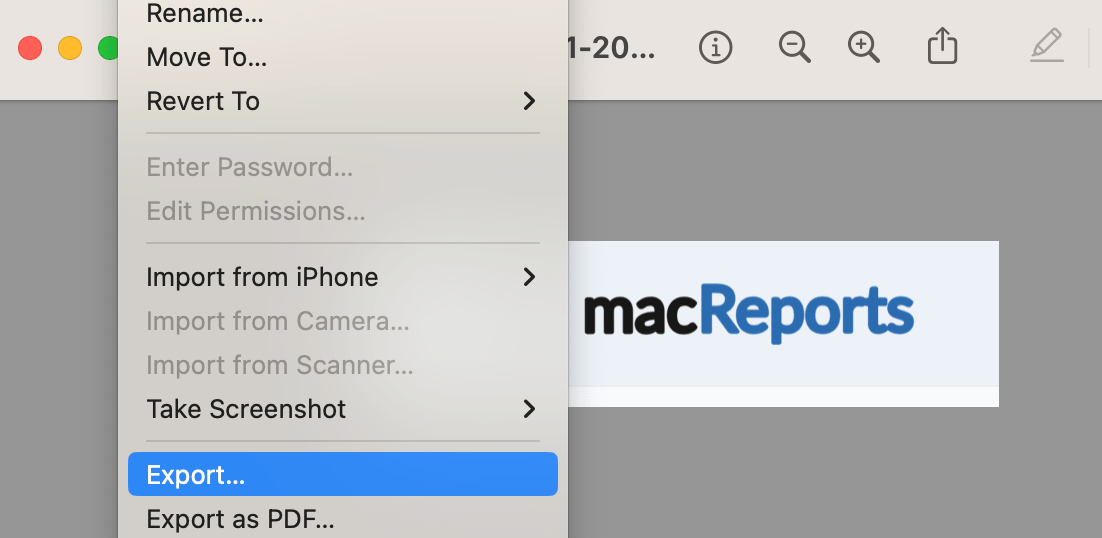 Vorschau öffnen. Klicken Sie in der oberen Menüleiste auf Datei. Drücken Sie dann die Optionstaste auf Ihrer Tastatur. Dadurch ändert sich die Option Duplizieren in Speichern unter. Wählen Sie es aus. Dies öffnet das Menü Speichern unter. Wählen Sie im Dropdown-Menü Format das gewünschte Dateiformat aus. Verfügbare Formate sind HEIC, JPEG, JPEG-2000, OpenEXR, PDF, PNG und TIFF.
Vorschau öffnen. Klicken Sie in der oberen Menüleiste auf Datei. Drücken Sie dann die Optionstaste auf Ihrer Tastatur. Dadurch ändert sich die Option Duplizieren in Speichern unter. Wählen Sie es aus. Dies öffnet das Menü Speichern unter. Wählen Sie im Dropdown-Menü Format das gewünschte Dateiformat aus. Verfügbare Formate sind HEIC, JPEG, JPEG-2000, OpenEXR, PDF, PNG und TIFF. 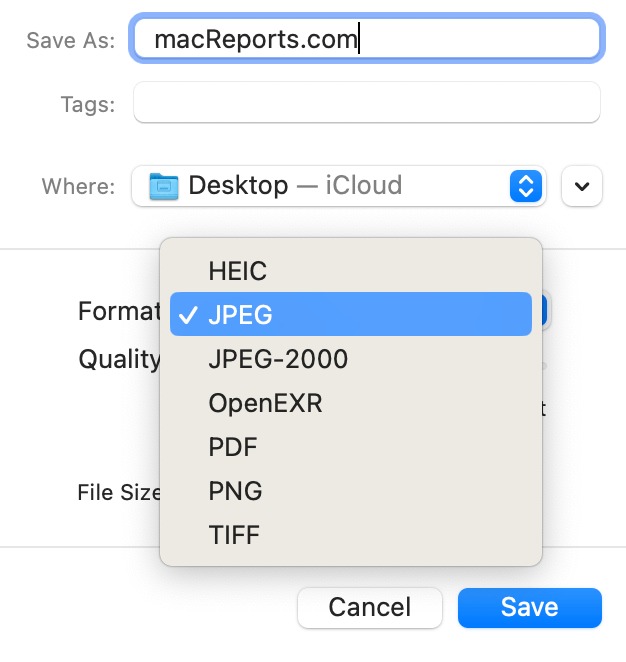 Klicken Sie dann auf Speichern. Dadurch wird eine neue Datei im ausgewählten Format erstellt. Ihre Originaldatei bleibt ebenfalls bestehen. Änderungen werden nicht in der Originaldatei gespeichert.
Klicken Sie dann auf Speichern. Dadurch wird eine neue Datei im ausgewählten Format erstellt. Ihre Originaldatei bleibt ebenfalls bestehen. Änderungen werden nicht in der Originaldatei gespeichert. 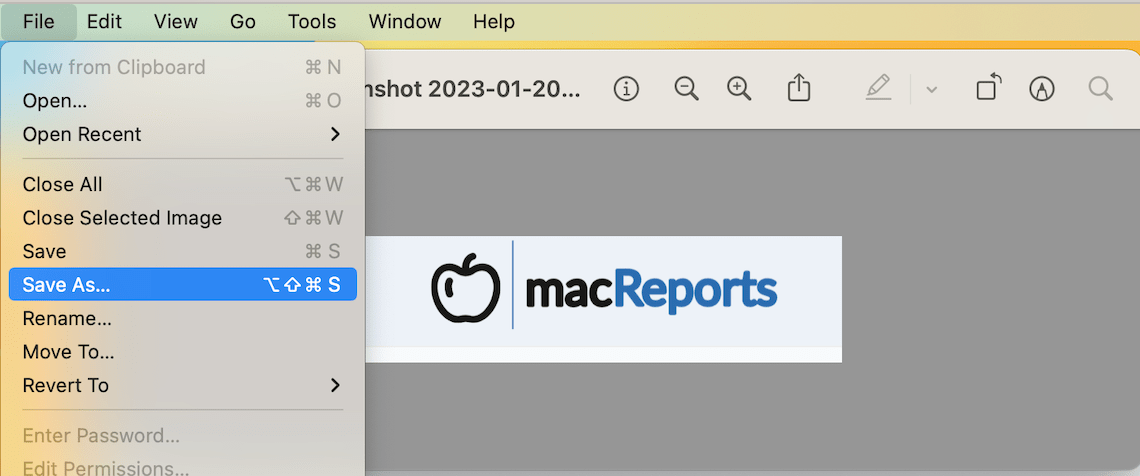
Wenn Sie nicht möchten Verwenden von „Speichern unter“
Einige Benutzer haben berichtet, dass die Option „Exportieren“ nach einmaliger Verwendung von „Speichern unter“ wieder funktioniert. Das kannst du auch versuchen. Wir haben bereits darüber geschrieben, wie Sie Vorschauprobleme beheben können. Wenn Sie möchten, dass der Export wieder funktioniert, können Sie diese grundlegenden Tipps zur Fehlerbehebung ausprobieren:
Beenden Sie die Vorschau, öffnen Sie sie erneut und versuchen Sie zu exportieren. Starten Sie Ihren Mac neu. Stellen Sie sicher, dass Ihr Mac auf dem neuesten Stand ist. Da die Vorschau Teil der macOS-Software ist, wird beim Aktualisieren des Mac auch die Vorschau aktualisiert. Starten Sie Ihren Mac im abgesicherten Modus neu. Testen Sie die Vorschau im abgesicherten Modus und starten Sie dann Ihren Mac neu. Testen Sie die Vorschau erneut.
Verwandte Artikel